|
|
スパイウェア被害に対処する方法 | ||
スパイウェア被害に対処する方法 |
|
Q&A番号:007012 更新日:2024/09/04 |
 | スパイウェア被害に対処する方法について教えてください。 |
 | ここでは、スパイウェア被害の対処についての情報や参照先を案内しています。スパイウェアの侵入を防ぐ方法や感染状況の確認方法、スパイウェアの削除方法などに関して、必要な項目をそれぞれ確認してください。 |
対処方法
スパイウェア被害に対処する方法については、以下の情報を確認してください。
以下の項目を確認してください。
1. スパイウェアについて
パソコンにスパイウェアが組み込まれると、勝手に広告が表示されたり、気付かないうちにパソコンの中の情報が収集されたりすることがあります。
スパイウェアの詳細については、以下の情報を参照してください。
 スパイウェアについて
スパイウェアについて
2. スパイウェアの被害に遭わないためには
スパイウェアの被害に遭わないためには、以下の対処方法を確認してください。
むやみにソフトウェアをインストールしない
スパイウェアは、通常、ほかのアプリ(ソフトウェア)とセットで配布され、そのソフトウェアをインストールすると同時にスパイウェアとしての活動を開始します。
そのようなソフトウェアは、インストールする際に利用条件(使用許諾)が表示され、その中にスパイウェアとして機能する旨が記載されています。
したがって、身元が不明なソフトウェア(その多くは無料のソフトウェア)をインストールする場合は、利用条件(使用許諾)をよく読み、スパイウェア機能が付いていないことを確認してください。
また、普段から必要なソフトウェア以外はインストールしないことを心がけることも必要です。
無料だからと、むやみにアプリ(ソフトウェア)をインストールすることは、多くのスパイウェアをパソコンに招き入れることにつながります。
Webページ閲覧中に「インストール」などのボタンを安易にクリックしない
Webページ閲覧中に以下のような、何らかのインストールを求める画面が表示されることがあります。
一例
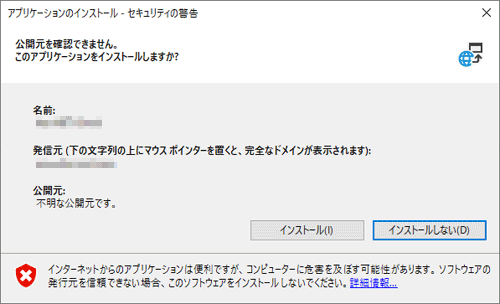
これは、パソコンへのソフトウェア(プログラム)の追加許可を選択する画面ですが、安易に「インストール」をクリックしないでください。
表示された内容によっては、意図しないスパイウェアを追加してしまう場合があります。
閲覧中のWebページが信用できる場合のみ、「インストール」をクリックし、インストールを続行してください。
作成者がはっきりしないWebページで上記の画面が表示されたときは、「インストール」をクリックしないでください。
「Windows Update」でパソコンを常に最新の状態にする
パソコンのセキュリティ上の欠陥を突いて侵入してくるスパイウェアもあります。
そのようなスパイウェアの侵入を防ぐには、「Windows Update」を利用します。
Windows Updateを定期的に実行すると、パソコンを常に最新の状態にすることができ、セキュリティ上の欠陥も修正されます。
Windows Updateを実行するには、以下の情報を参照してください。
 Windows Updateを手動で行う方法
Windows Updateを手動で行う方法
ブラウザーのセキュリティ設定を「中」以上にする
ブラウザーのセキュリティ設定が低いまま、あるWebページを閲覧すると、スパイウェアなどパソコンに被害を与えるソフトウェア(プログラム)が、無条件でパソコンにインストールされてしまう場合があります。
安全にインターネットを利用するには、セキュリティ設定を必ず「中」以上に設定してください。
ブラウザーのセキュリティ設定については、以下の情報を参照してください。
 ブラウザーのセキュリティレベルの設定について
ブラウザーのセキュリティレベルの設定について
メールの添付ファイルを開く前によく確認する
受信したメールに添付ファイルがある場合、開く前にウイルスに感染していないか、疑わしい添付ファイル名でないか確認してください。
受信したメールの送信者を知っていても、そのメールがウイルスによって送信されたものである可能性があります。
その場合、添付ファイルもウイルスに感染しており、開くとスパイウェアであったり、スパイウェアによく似た被害を受けたりすることがあります。
3. スパイウェアに感染していないか確認するには
スパイウェアに感染していないか確認するには、以下の各項目を確認してください。
無料のスパイウェア検索ページを利用する
スパイウェア専用の削除ソフトを開発している企業の中には、無料でスパイウェアに感染していないかどうか調べることができるページを用意していることがあります。
Microsoft社では、悪意のあるソフトウェア(ウイルスやスパイウェアなど)を削除するセキュリティツールを提供しています。
悪意のあるソフトウェア削除のセキュリティツールについては、以下のMicrosoft社のWebページを参照してください。
 Microsoft社 - Microsoft Safety Scanner
Microsoft社 - Microsoft Safety Scanner
ウイルス対策ソフトを利用する
市販のウイルス対策ソフトの中には、スパイウェアを検索または削除する機能が付いているものがあります。
詳細については、下記項目「4. スパイウェアを削除するには」の「ウイルス対策ソフトを使用して削除する方法」欄を参照してください。
4. スパイウェアを削除するには
スパイウェアを削除するには、次の項目を確認してください。
一般的な削除方法
一般的なスパイウェア対策については、以下の情報を参照してください。
 ブラウザーを起動すると意図しないホームページが表示される場合の対処方法
ブラウザーを起動すると意図しないホームページが表示される場合の対処方法
ウイルス対策ソフトを使用して削除する方法
市販のウイルス対策ソフトの中には、スパイウェアを除去する機能がついているものがあります。
ウイルス対策ソフトによるプログラムの除去を行った後、問題が解決しているか確認してください。
主なウイルス対策ソフトの詳細については、以下の情報から各社にお問い合わせください。
 マカフィー社 - お客様サポート
マカフィー社 - お客様サポート
 ノートンライフロック社 - サポートへようこそ
ノートンライフロック社 - サポートへようこそ
 トレンドマイクロ社 - 個人のお客さまサポート
トレンドマイクロ社 - 個人のお客さまサポート
関連情報
|
|
|


 パソコン用語集
パソコン用語集








